Kan ikke finde effektive måder at løse wsappx tager høj disk- og CPU-forbrug på Windows 10! Er din computer eller pc kører langsomt på grund af wsappx tager høj disk og CPU brug? Læs mere for at finde passende løsninger i dette indlæg lige nu!
For at hjælpe dig med helt at slippe af med wsappx taking high disk and CPU usage on Windows 10, har vi samlet de tre mest effektive løsninger til dig.
| Funktionelle løsninger | Strap-for-trin-fejlfinding |
|---|---|
| Fix 1. Deaktiver Windows Store | Gå til Lokal computerpolitik > Computer…Alle trin |
| Fix 2. Udvid virtuel hukommelse | Typ ydeevne i Søg og høj Indtast…Fuldstændige trin |
| Fix 3. Check/Clean Disk Internal Error | Download EaseUS free partition manager … Fuldstændige trin |
| Mere Fixes | Open Registry Editor på din computer …Fuldstændige trin |
- Hvad er Wsappx
- Wsappx Problem med høj disk- og CPU-forbrug
- Hvorfor bruger Xappx så meget disk eller plads?
- Kan jeg afslutte Wsappx? Fixes for Wsappx High CPU/Disk Usage Available Here
- Løsning 1. Deaktiver Windows Store for at løse wsappx High CPU-problem
- Løsning 2. Udvid virtuel hukommelse
- Løsning 3. Kontroller og rens disk Intern fejl
- Løsning 4. Ændre værdien af AppXSVC i registreringsdatabasen
- Løsning 5. Scan din computer for at kontrollere virus
- Løsning 6. Fejlfinding i Clean Boot State
- Slutning
Hvad er Wsappx
Wsappx er en proces, der kører i baggrunden på din Windows 10/8-computer som en del af Windows Store og Microsofts Universal app-platform.
Men wsappx omfatter to separate baggrundstjenester – AppX Deployment Service (AppXSVC) og Client License Service (ClipSVC) på Windows 10. Hvis du bruger Windows 8, vil du se AppXSVC og WSService (Windows Store Service).
Wsappx bruges til installationer, opdateringer og afinstallering af Store-apps, så når du er færdig med at installere alle opdateringer, har du ikke brug for den.
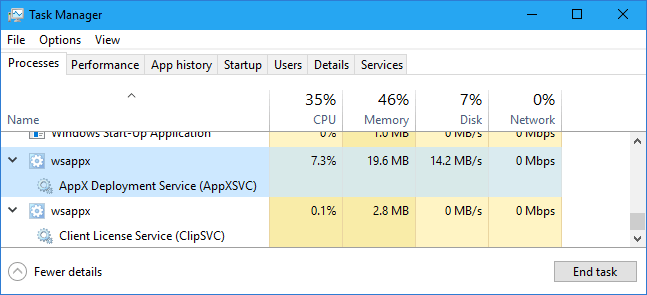
Wsappx Problem med høj disk- og CPU-forbrug
Men til tider kan du opleve situationer, hvor du finder ud af, at wsappx bruger høj disk, CPU og endda hukommelse i Task Manager som vist nedenfor.
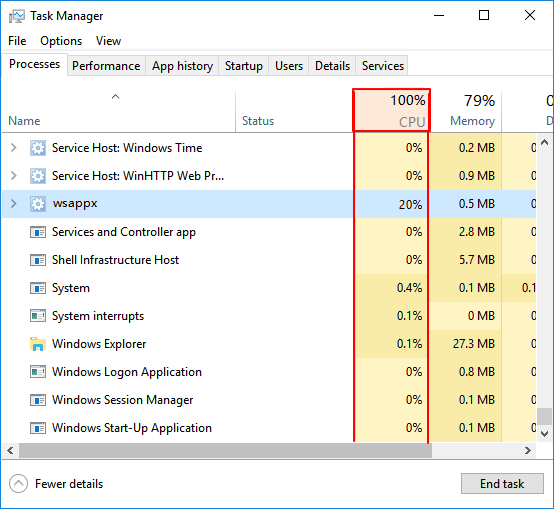
Når du ser wsappx svine meget af din CPU- eller diskanvendelse, vil du i nogle tilfælde se wsappx (2) eller wsappx (3) tager høj diskanvendelse, hvad vil du gøre for at rette wsappx, der tager høj disk- og CPU-anvendelse på Windows 10 og fremskynde din pc? Lad os lære årsagerne, der forårsager wsappx tager høj diskhastighed først.
Hvorfor bruger Xappx så meget disk eller plads?
For at finde den korrekte løsning til at løse wxappx høj disk eller højt CPU-forbrug problem, bør du først vide, hvorfor wxappx tager så meget plads. Her er årsagerne:
- Wsappx aktiverer og bruger CPU-, disk- osv. ressourcer, når du bruger Microsoft Store.
- Wsappx bruger flere ressourcer, når du downloader en app eller installerer en opdatering, da den har brug for dem til installationsprocessen.
- Når du installerer traditionel desktop-software, vil installationsprocessen optage ressourcer, høj CPU- og disk uage.
- Apps, der opdateres i baggrunden, vil også forårsage wsappx problem med høj CPU eller høj diskudnyttelse.
Fra hvad vi ved, er dette et almindeligt problem i Windows. Vi har nogle effektive løsninger til at hjælpe dig med at komme ud af denne situation.
Kan jeg afslutte Wsappx? Fixes for Wsappx High CPU/Disk Usage Available Here
Så hvordan kan du effektivt slippe af med problemet med Wsappx høj CPU og højt diskforbrug på din computer? Her har vi samlet 6 praktiske løsninger, som du kan følge og slippe af med dette problem fra din pc med det samme:
- #1. Deaktiver Windows Store
- #2. Forlæng virtuel hukommelse
- #3. Kontroller og rens disk intern fejl
- #4. Ændre værdien af AppXSVC i registreringsdatabasen
- #5. Scan din computer for at kontrollere virus
- #6. Fejlfinding i ren opstartstilstand
De angivne metoder fungerer til at løse denne fejl på både Windows 10 og Windows 8.
Løsning 1. Deaktiver Windows Store for at løse wsappx High CPU-problem
Windows Store er en af de vigtigste årsager til wsappx high CPU-problem. Og du kan effektivt deaktivere Windows Store ved at bruge Local Group Policy og Registry Editor.
Følg for at se, hvordan du kan deaktivere Windows Store på din computer nu:
#1. Brug lokal gruppepolitik
Stræk 1. Tryk på Windows-logo-tasten + R, skriv derefter gpedit.msc og klik på “OK”.
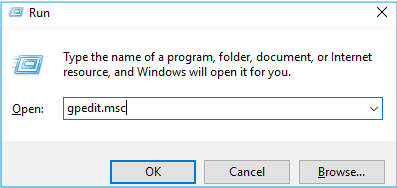
Stræk 2. Gå ind i Lokal computerpolitik, og gå til Computerkonfiguration.
Vælg “Administrative skabeloner”, udvid Windows-komponenter, og dobbeltklik for at åbne “Store”.
Stræk 3. Vælg “Slå programmet Store fra”, og klik på “Rediger politikindstilling”.
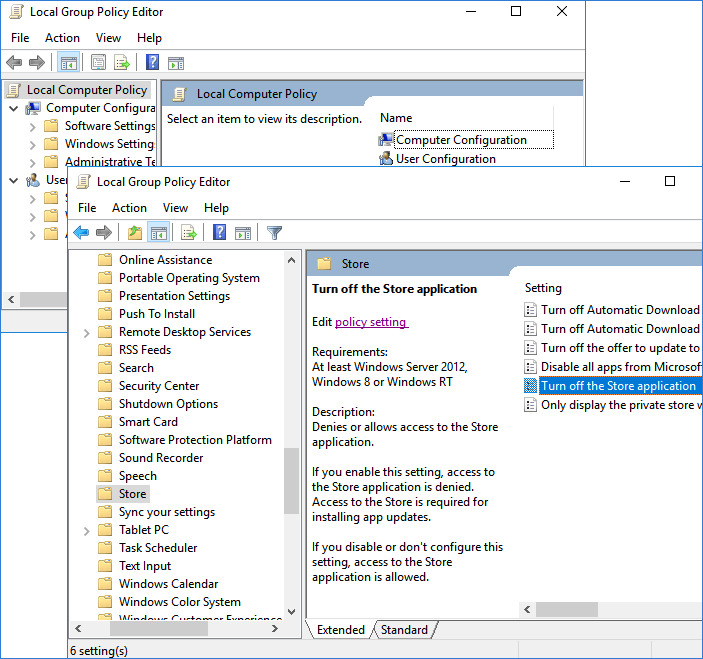
Stræk 4. Ændr status til “Aktiveret”. Klik på “Anvend” og “OK” for at gemme og afslutte.
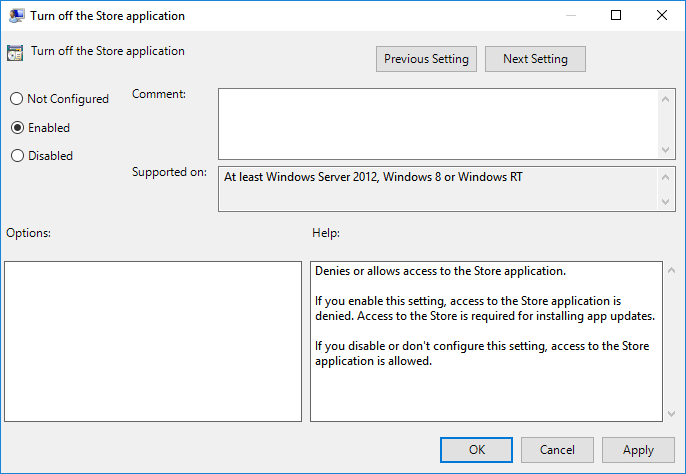
Efter ovenstående trin kan du starte din pc for at kontrollere, om denne løsning virker eller ej. Hvis denne løsning ikke løser problemet med højt diskforbrug, skal du gå videre til løsningerne nedenfor.
#2. Brug Registreringseditor
Bemærk, at Windows Registreringseditor er et program, der ikke er for begyndere, og det fungerer primært for administratorer til at styre programmer og ændre indstillinger på Windows-computeren.
Alle forkerte operationer kan medføre alvorlige resultater. Derfor foreslår vi, at du er meget forsigtig, mens du følger trinene for at deaktivere Windows Store for at løse problemet med wsappx høj diskforbrug.
Stræk 1. Skriv regedit i Søg, og tryk på Enter for at få Registreringseditor frem. Klik på “Ja” for at åbne den.
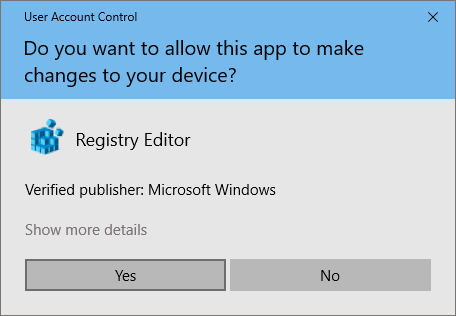
Stræk 2. Naviger til: HKEY_LOCAL_MACHINE\SOFTWARE\Policies\Microsoft\WindowsStore.
Stræk 3. Opret en ny DWORD-værdi inden for Widows Store-nøglerne og navngiv den som “RemoveWindowsStore”, indstil værdien som “1”.
Spar ændringerne, og afslut Registreringsdatabasen. Derefter kan du genstarte Windows-tjenesten.
Bemærk, at når du deaktiverer Windows Store, vil tredjeparts Windows Store-apps og -programmer ikke kunne installeres eller opdateres. Hvis du vil aktivere installationen og opdateringen, skal du aktivere Windows Store ved hjælp af de to anbefalede metoder ovenfor – deaktivere “Slå programmet Store fra” eller ændre værdien af RemoveWindowsStore til “0”.
Løsning 2. Udvid virtuel hukommelse
En anden effektiv løsning, der kan løse problemet med wsappx højt diskforbrug eller højt CPU-forbrug, er at udvide den virtuelle hukommelse. Og her er trinene:
Strin 1. Skriv ydeevne i Søg og høj Enter, vælg “Juster udseende vs. ydeevne i Windows”.
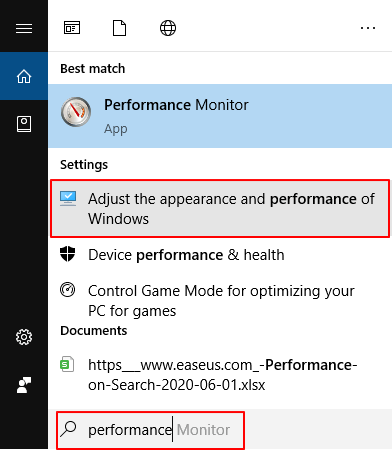
Stræk 2. Gå til fanen Avanceret, klik på “Ændre” under afsnittet Virtuel hukommelse.
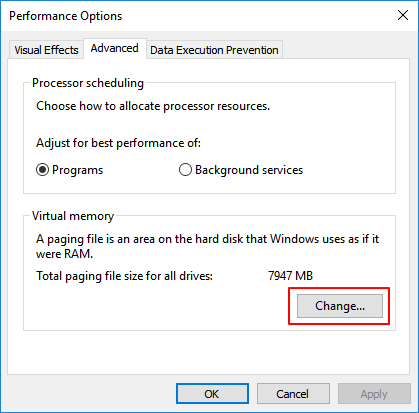
Stræk 3. Fjern markeringen af “Automatically manage paging file size for all drives”, vælg derefter OS-drevet, og klik på “Custom size”.
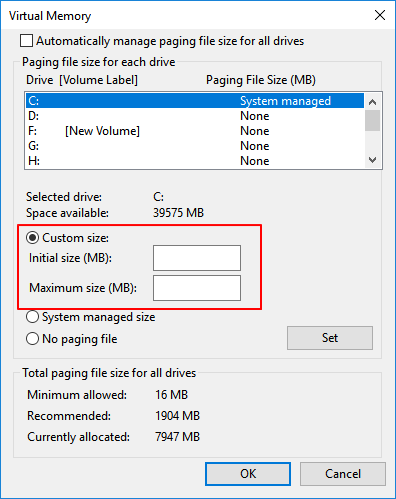
Step 4. Indstil Initial Size svarende til din RAM-størrelse i MB, og Maximum size til det dobbelte af Initial Size.
Stræk 5. Klik på “Set” og “OK” for at beholde alle ændringerne.
Derpå genstarter du computeren. Du kan kontrollere, om dette hjælper til at løse problemet med høj CPU.
Løsning 3. Kontroller og rens disk Intern fejl
For dem, der fik dette problem meget for nylig, bør det tages i betragtning at udføre et diskcheck. Nogle gange, når en disk fanger intern fejl eller ukendte filsystemfejl, kan computeren ikke køre korrekt og kommer op med høj diskforbrug eller høj CPU-fejl.
For at løse dette tilfælde perfekt, vil du et pålideligt værktøj til hjælp – EaseUS gratis partitionsværktøj.
Dette professionelle værktøj kan hjælpe med at få dette arbejde udført, og her er detaljerne:
Stræk 1. Åbn EaseUS Partition Master på din computer. Find derefter disken, højreklik på den partition, du vil kontrollere, og vælg “Check File System”.
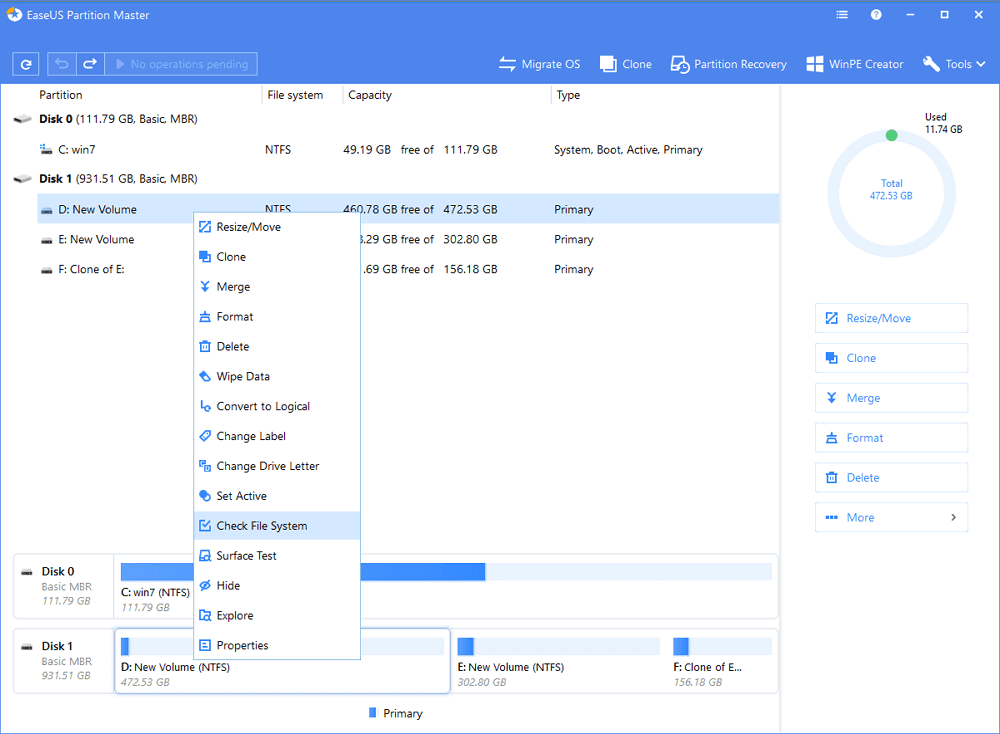
Stræk 2. I vinduet Check File System skal du lade indstillingen “Try to fix errors if found” være markeret, og klikke på “Start”.
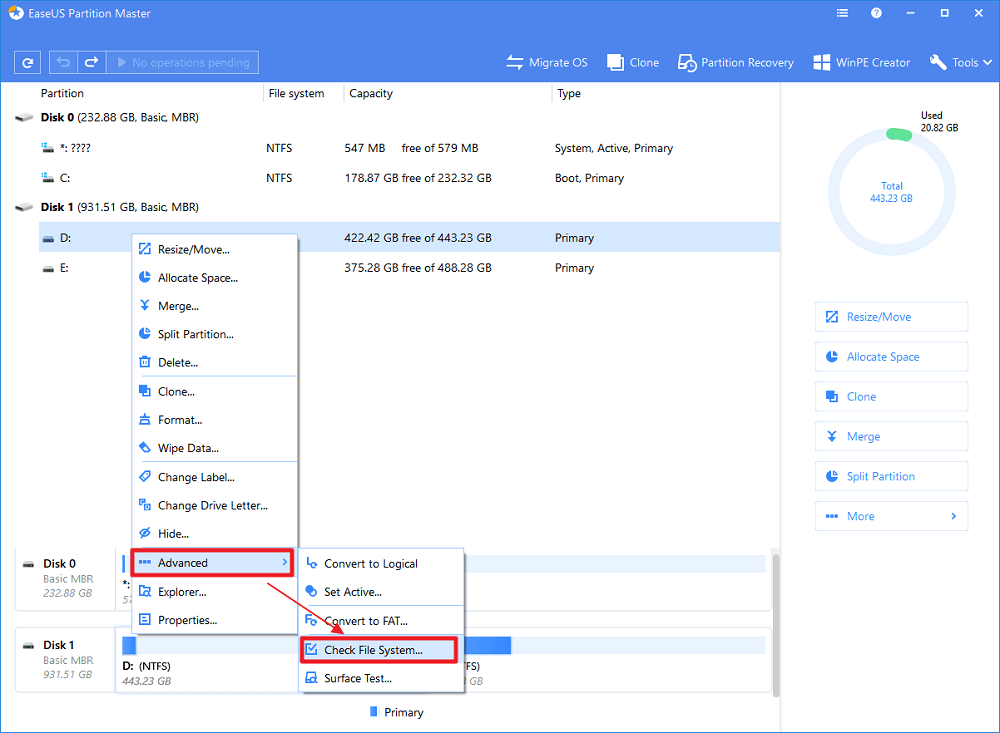
Step 3. Softwaren vil begynde at kontrollere din partition filsystem på din disk. Når den er færdig, skal du klikke på “Finish”.
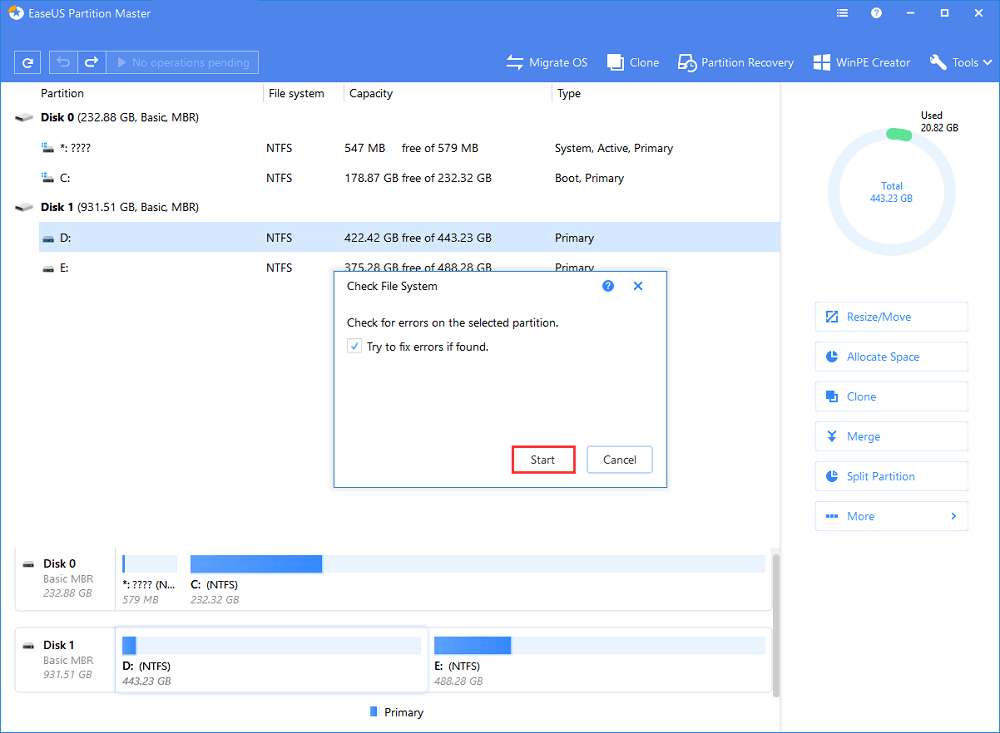
Når du er færdig med alle trinene, skal du genstarte din Windows 10. Gå til Task Manager for at se, om diskforbruget af wsappx er normalt.
Løsning 4. Ændre værdien af AppXSVC i registreringsdatabasen
I henhold til nogle erfarne administratorer ser det ud til, at det at ændre værdien af AppxSvs i registreringsdatabasen også kan hjælpe med at løse fejlen wsappx høj CPU eller højt diskforbrug.
Her er trinene:
Strin 1. Åbn Registreringseditor på din computer.
Stræk 2. Naviger til denne sti: HKEY_LOCAL_MACHINE\SYSTEM\ControlSet001\Services\AppXSvc.
Stræk 3. Find nøglen, og ændr Start-værdien på i det højre panel til “4”.
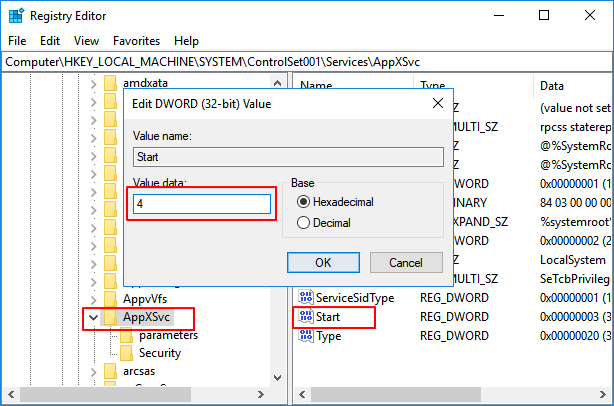
Stræk 4. Klik på “OK” for at gemme ændringerne og afslut Registreringsdatabasen.
Næst dette skal du genstarte computeren for at se, om problemet er blevet ændret.
Løsning 5. Scan din computer for at kontrollere virus
De fleste mennesker ignorerer ofte, at dette problem i visse tilfælde er forårsaget af virus eller malware-infektion. Hvis du ikke har scannet dit system fuldt ud med et antivirusprogram, skal du gøre det nu.
Stræk 1. Kør et antivirusprogram på din pc, og lad det scanne hele din computerdisk.
Stræk 2. Når antivirusprogrammet finder mistænkelige filer, skal du fjerne dem fra din pc.
Stræk 3. Genstart din computer for at se, om der er nogen ændring.
Løsning 6. Fejlfinding i Clean Boot State
Den sidste måde, du kan forsøge at løse problemet med wsappx højt CPU-forbrug på, er at udføre en Clean Boot. Det vil få Windows til kun at køre på nogle få vigtige drivere til indstillinger og opstartsprogrammer.
Dette vil hjælpe dig med manuelt at løse problemet med wsappx høj CPU eller højt diskforbrug fra opstart:
Stræk 1. Skriv MSConfig i Søg, og tryk på Enter for at åbne System Configuration Utility.
Stræk 2. Gå til fanen Genergal, klik på “Selective Startup”, marker “Load system services” og “Use original boot configuration”.
Klik på “OK” for at fortsætte.
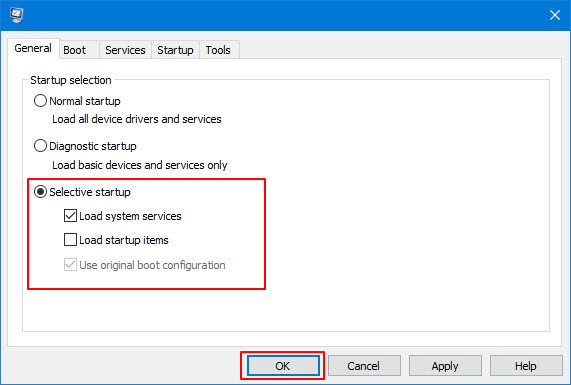
Stræk 3. Gå til fanen Tjenester, vælg “Skjul alle Microsoft-tjenester”, og klik på “Deaktiver alle”.
Klik på “Anvend” og “OK” for at beholde alle ændringerne.
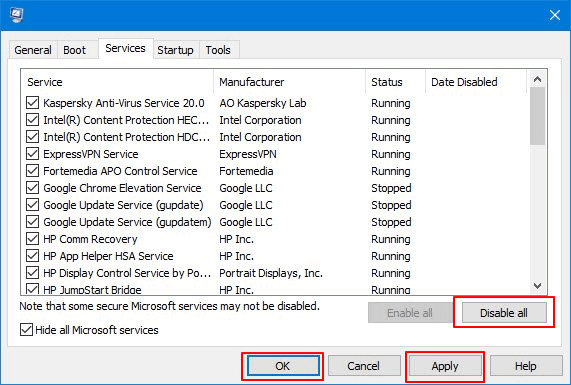
Dernæst genstarter du computeren, og Windows udfører en Clean Boot. Det vil hjælpe med at løse problemet. Herefter kan du gentage ovenstående trin og fjerne markeringen af “Load System Services”, gemme ændringerne og genstarte computeren.
Slutning
På denne side har vi kort introduceret, hvad der er wsappx og forklaret, hvorfor wxappx tager så meget CPU og diskhukommelse på din computer. En masse situationer kan forårsage wsappx tager høj disk og CPU brug problem.
Hvis du stadig ikke har fundet effektive løsninger, så prøv de præsenterede metoder på denne side. Tøv aldrig med at prøve og hjælpe dig selv.